如何把网上不能复制的文章下载下来
网页上不能下载和复制的文字怎样保存(复制)到自己电脑某盘上呢?

网页上不能下载和复制的文字怎样保存(复制)到自己电脑某盘上呢?我们在上网浏览网页时,当看到自己需要或者精彩的内容时,就想选取某些文本或图片复制下来保存到本地硬盘中。
可按住鼠标左键拖动,无论如何也无法选中需要的文字。
当然也就不能复制网页中的文字了。
这是有些网站为了保护自己的内容运用了一些技术手段让我们无法复制。
给它加入了不能选中的脚本,防止别人拷贝其网页内容。
可采用以下办法解决。
方法一:点击“查看”―“源文件”。
可以打开一个文本文件,在里面找到相应的内容就可以复制了。
方法二:点击“文件”―“另存为”―保存类型中选择“文本文件(*.txt)”-保存到指定的文件夹下,再到保存的文件夹下打开所保存的“文本文件”即可。
方法三:单击IE窗口中“文件”菜单,选择“使用Microsoft FrontPage编辑”,在FrontPage 中复制,还不行就用“文件”“另存为”,然后在FrontPage中打开。
方法四:单击IE浏览器的“工具/Internet选项”菜单,进入“安全”标签页,单击“自定义级别”按钮,在打开的“安全设置”对话框中,将所有“脚本”选项禁用,确定后按F5键刷新网页,你就会发现那些无法选取的文字可以选取了。
注意的是在采集到了自己需要的内容后,记得给脚本解禁,否则会影响我们浏览网页。
方法五:利用抓图软件SnagIt实现。
SnagIt中有一个“文字捕获”功能,可以抓取屏幕中的文字,也可以用于抓取加密的网页文字。
单击窗口中的“文字捕获”按钮,单击“输入”菜单,选择“区域”选项,最后单击“捕获”按钮,这时光标会变成带十字的手形图标,按下鼠标左键在网页中拖动选出你要复制的文本,松开鼠标后会弹出一个文本预览窗口,可以看到网页中的文字已经被复制到窗口中了。
剩下的工作就好办了,把预览窗口中的文字复制到其他文本编辑器中即可,当然也可以直接在这个预览窗口中编辑修改后直接保存。
方法六:点击“文件”菜单里的“另存为”中把你想要的网页内容给下载下来。
如何提取网页上不能复制的文字
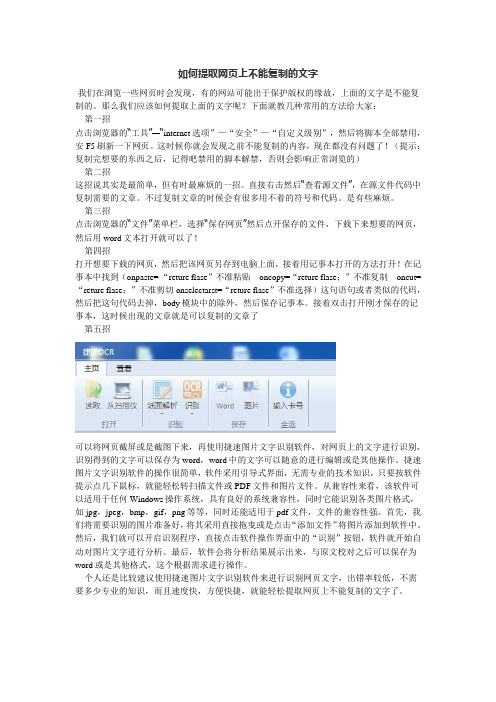
如何提取网页上不能复制的文字我们在浏览一些网页时会发现,有的网站可能出于保护版权的缘故,上面的文字是不能复制的。
那么我们应该如何提取上面的文字呢?下面就教几种常用的方法给大家:第一招点击浏览器的“工具”—“internet选项”—“安全”—“自定义级别”,然后将脚本全部禁用,安F5刷新一下网页。
这时候你就会发现之前不能复制的内容,现在都没有问题了!(提示:复制完想要的东西之后,记得吧禁用的脚本解禁,否则会影响正常浏览的)第二招这招说其实是最简单,但有时最麻烦的一招。
直接右击然后“查看源文件”,在源文件代码中复制需要的文章。
不过复制文章的时候会有很多用不着的符号和代码。
是有些麻烦。
第三招点击浏览器的“文件”菜单栏,选择“保存网页”然后点开保存的文件,下载下来想要的网页,然后用word文本打开就可以了!第四招打开想要下载的网页,然后把该网页另存到电脑上面,接着用记事本打开的方法打开!在记事本中找到(onpaste= “reture flase”不准粘贴oncopy=“reture flase;”不准复制oncut=“reture flase;”不准剪切onselectarst=“reture flase”不准选择)这句语句或者类似的代码,然后把这句代码去掉,body模块中的除外,然后保存记事本。
接着双击打开刚才保存的记事本,这时候出现的文章就是可以复制的文章了第五招可以将网页截屏或是截图下来,再使用捷速图片文字识别软件,对网页上的文字进行识别,识别得到的文字可以保存为word,word中的文字可以随意的进行编辑或是其他操作。
捷速图片文字识别软件的操作很简单,软件采用引导式界面,无需专业的技术知识,只要按软件提示点几下鼠标,就能轻松转扫描文件或PDF文件和图片文件。
从兼容性来看,该软件可以适用于任何Windows操作系统,具有良好的系统兼容性,同时它能识别各类图片格式,如jpg,jpeg,bmp,gif,png等等,同时还能适用于pdf文件,文件的兼容性强。
网页文档不能复制、不能下载?学会这个操作,照样导入到Word

网页文档不能复制、不能下载?学会这个操作,照样导入到Word我们在工作或学习中,经常在网上查阅资料,看到自己需要的内容,直接复制粘贴。
但是有很多网页文档是不能复制、不能下载的,这时候很多人都是看着屏幕手动打字。
下面我就来教大家学会这个操作,可以直接将文本导入到Word 中,一起来学习一下吧。
一、直接导入Word首先我们打开一个网页,长按并拖动鼠标,选中你需要复制的内容,然后右击选择【复制】,然而并不能直接复制下来,受到了各种限制。
下面教你如何快速导入到Word:1.你需要在桌面上新建一个空白的Word文档,然后在网页上选中内容,有图片也没关系的,选择完毕后,长按鼠标指针,可以将内容拖动到Word。
2.现在我们将会看到,不能复制的网页内容,一键导入到Word文档中了,接着在【开始】-【字体】栏目中,点击“清除所有格式”这个按钮。
3.这样就变成了一份标准的Word文档,如果你不需要图片,直接删掉即可。
最后就是全选文本内容,设置字体、字号、段落等,再保存文档。
二、图片批量识别上面这个方法不是万能的,因为有些网页上的文本,是以图片方式展现的,每次拖动只会将整张图片拖出来,无法单独提取文本内容。
下面教你如何将图片文字识别到Word:1.先将网页中带文本的图片全部拖出来,然后鼠标右击选择【图片另存为】,将所有图片保存在一个文件夹中,当然你也可以截图保存。
2.接下来就需要用到一款办公神器,迅捷OCR文字识别软件,打开后点击【OCR文字识别】-【批量识别】-【添加文件夹】,找到保存的图片文件夹。
3.这样就可以将带文字的图片,全部添加到这个工具上了,在下方设置导出格式为【DOCX文件】;导出目录就用源文件目录,最后点击【开始识别】。
4.图片识别完成后,任意打开一份Word文件,查看识别效果,还是挺不错的。
有了这个工具,它可以在很多场合替代键盘,完成高速的文字录入任务。
付费文档不能下载怎么办?教你3个方法10秒搞定,早知道就好了

付费文档不能下载怎么办?教你3个方法10秒搞定,早知道
就好了
当我们在网上找到一些需要的资料时,如果想要下载该文章,可能会有下载权限提示。
其实还是有很多方法可以直接下载的,一起看看吧!
1.在打印界面复制
当我们遇到网页上无法下载的文档时,可以先将鼠标移到空白处,然后使用快捷键【Ctrl+P】将打印的窗口给打开,然后我们可以看到该窗口的一些设置,我们需要将选项中的【简化网页】给勾选。
之后我们就可以看到要打印的内容了,选中需要的内容进行就可以复制下来了。
2.QQ屏幕识别
很多人都知道在QQ聊天对话框中,有提取图片文字的功能,而QQ的众多功能中还有屏幕识别这一个功能。
先在电脑打开QQ,将我们需要下载的资料的网页给打开,然后使用QQ的截图快捷键【Ctrl+Alt+A】将对应的页面截取下来,在截图屏幕的下方我们可以看到有个带“文”字的图标,该图标就是屏幕识别的功能了。
点击屏幕识别功能后,反应几秒就可以将截取的页面内容给识别出来了。
3.OCR文字识别
OCR是一个可以识别图片文字的工具,在【迅捷OCR文字识别软件】中有很多识别图片文字的功能。
想要将网页中付费文档中的内容下载出来,可以使用该工具中的【截图识别】功能。
使用该工具截图的快捷键【Alt+F】将需要的页面截取下来,点击【开始识别】,这样我们需要的资料内容就复制出来了。
以上的几种方法就是小编在遇到付费文档使用的方法了,大家学会了吗?。
网页中内容如何下载方法

网页中内容如何下载方法在我们日常的上网过程中,经常会遇到想要保存网页中的某些内容的情况,比如一篇精彩的文章、一组好看的图片、一段有趣的视频等等。
那么,如何才能有效地下载这些网页中的内容呢?下面就为大家详细介绍几种常见的方法。
一、保存网页文本内容如果您只是想要保存网页中的文字部分,最简单的方法就是直接复制粘贴。
1、选中需要的文本用鼠标左键拖动选中您想要保存的网页文本。
2、复制选中的文本可以通过快捷键 Ctrl+C(Windows 系统)或 Command+C(Mac 系统)来完成复制操作。
3、粘贴到文档中打开一个文本编辑软件,如记事本(Windows 系统)、TextEdit (Mac 系统)或 Word 等,然后使用快捷键 Ctrl+V(Windows 系统)或 Command+V(Mac 系统)进行粘贴。
如果网页禁止了复制操作,您还可以尝试以下方法:1、查看网页源代码在浏览器中,通过菜单选项找到“查看源代码”或“查看页面源代码”。
在源代码页面中找到您需要的文本内容,然后复制粘贴。
2、打印网页为 PDF在浏览器中选择“打印”功能,然后将目标打印机设置为“另存为PDF”,这样就可以将整个网页保存为 PDF 格式,其中包括文本内容。
二、下载网页中的图片1、右键保存图片在图片上点击鼠标右键,在弹出的菜单中选择“图片另存为”,然后选择保存的位置即可。
2、拖曳图片保存对于一些支持拖曳操作的浏览器,您可以直接将图片拖曳到电脑的文件夹中。
3、批量下载图片如果网页中有大量的图片需要下载,可以使用一些专门的图片下载工具。
例如,某些浏览器插件可以帮助您快速识别并下载网页中的所有图片。
三、下载网页中的视频1、视频网站提供的下载功能许多主流的视频网站,如优酷、爱奇艺、腾讯视频等,都提供了视频下载的功能。
您只需要登录账号,找到下载按钮,按照提示操作即可。
2、浏览器插件有些浏览器插件可以帮助您下载网页中的视频。
但需要注意的是,使用此类插件下载受版权保护的视频可能会涉及侵权。
教你几个方法复制任何网站中无法复制的文字
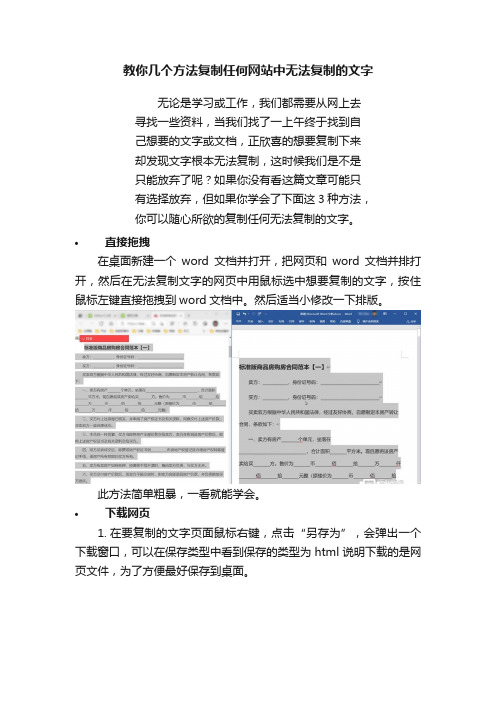
教你几个方法复制任何网站中无法复制的文字无论是学习或工作,我们都需要从网上去寻找一些资料,当我们找了一上午终于找到自己想要的文字或文档,正欣喜的想要复制下来却发现文字根本无法复制,这时候我们是不是只能放弃了呢?如果你没有看这篇文章可能只有选择放弃,但如果你学会了下面这3种方法,你可以随心所欲的复制任何无法复制的文字。
•直接拖拽在桌面新建一个word文档并打开,把网页和word文档并排打开,然后在无法复制文字的网页中用鼠标选中想要复制的文字,按住鼠标左键直接拖拽到word文档中。
然后适当小修改一下排版。
此方法简单粗暴,一看就能学会。
•下载网页1.在要复制的文字页面鼠标右键,点击“另存为”,会弹出一个下载窗口,可以在保存类型中看到保存的类型为html说明下载的是网页文件,为了方便最好保存到桌面。
2.下载后会有两个文件,一个html文件,一个是放JS、CSS、PHP、图片文件的文件夹。
找到桌面保存的html文件,鼠标右键打开方式选择“记事本”打开。
3.找到所有以<Script>开头和</Script>结束的标签并删除,删除完以后按Ctrl+S保存文件,然后关闭记事本窗口。
4.再打开html文件,复制想要复制的内容可以看到复制已经不受限制了,可以随意复制内容。
同样的方法,把文件夹中所有后缀为.js的文件删除也能达到同样随意复制的效果。
•审查元素1.在想要复制文字的页面按下F12键,可以看到浏览器下端就出来一个审查元素窗口。
2.换到Elements选项,点最左侧的图标在页面中选择想要复制的内容,选择后会有一层淡蓝色半透明画布覆盖,可以看到选中的元素对应的代码就在这个DIV标签里。
3.在该标签中鼠标右键,选择“COPY>复制元素”。
4.新建一个记事本,把复制的元素粘贴到记事本中,然后把点“文件>另存为”,把保存类型改为“所有文件”,并在文件名称中把后缀名改为.html,最后把保存路径择到桌面保存。
教您如何将网上不可复制的加密文件复制下来
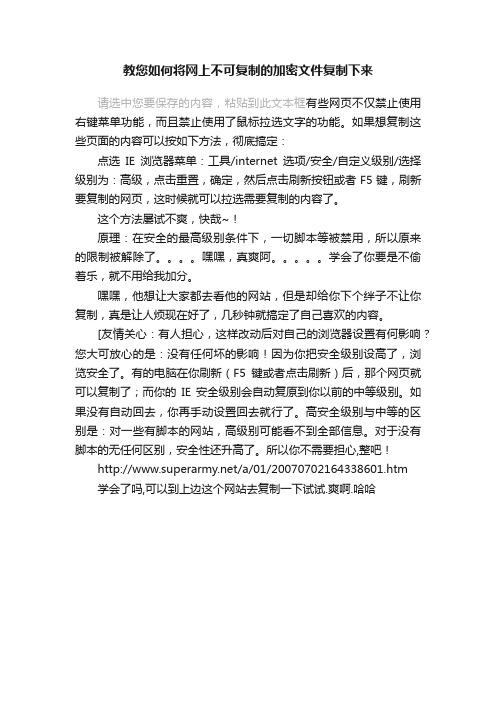
教您如何将网上不可复制的加密文件复制下来
请选中您要保存的内容,粘贴到此文本框有些网页不仅禁止使用右键菜单功能,而且禁止使用了鼠标拉选文字的功能。
如果想复制这些页面的内容可以按如下方法,彻底搞定:
点选IE浏览器菜单:工具/internet选项/安全/自定义级别/选择级别为:高级,点击重置,确定,然后点击刷新按钮或者F5键,刷新要复制的网页,这时候就可以拉选需要复制的内容了。
这个方法屡试不爽,快哉~!
原理:在安全的最高级别条件下,一切脚本等被禁用,所以原来的限制被解除了。
嘿嘿,真爽阿。
学会了你要是不偷着乐,就不用给我加分。
嘿嘿,他想让大家都去看他的网站,但是却给你下个绊子不让你复制,真是让人烦现在好了,几秒钟就搞定了自己喜欢的内容。
[友情关心:有人担心,这样改动后对自己的浏览器设置有何影响?您大可放心的是:没有任何坏的影响!因为你把安全级别设高了,浏览安全了。
有的电脑在你刷新(F5键或者点击刷新)后,那个网页就可以复制了;而你的IE安全级别会自动复原到你以前的中等级别。
如果没有自动回去,你再手动设置回去就行了。
高安全级别与中等的区别是:对一些有脚本的网站,高级别可能看不到全部信息。
对于没有脚本的无任何区别,安全性还升高了。
所以你不需要担心,整吧!
/a/01/20070702164338601.htm
学会了吗,可以到上边这个网站去复制一下试试.爽啊.哈哈。
网页中内容如何下载方法

网页中内容如何下载方法在如今的互联网时代,我们经常会遇到想要保存网页中的各种内容的情况,比如精彩的文章、有用的图片、好听的音乐或者有趣的视频等。
那么,如何才能有效地下载网页中的内容呢?下面就为大家详细介绍一些常见的方法。
一、文字内容的下载如果只是想下载网页中的文字内容,最简单的方法就是直接选中并复制粘贴。
使用鼠标拖动选中需要的文字,然后按下“Ctrl+C”(Windows 系统)或“Command+C”(Mac 系统)进行复制,接着在本地的文本编辑器(如记事本、Word 等)中按下“Ctrl+V”或“Command+V”粘贴即可。
但有些网页可能禁止了复制操作,这时可以尝试查看网页源代码来获取文字。
在浏览器中,通过右键菜单选择“查看页面源代码”,然后在源代码中找到需要的文字部分,再进行复制粘贴。
不过这种方法相对比较繁琐,需要一定的耐心和查找能力。
另外,还可以使用专门的网页内容抓取工具。
这类工具能够自动识别并提取网页中的文字,比如“后羿采集器”“八爪鱼采集器”等。
使用这些工具时,通常需要输入要抓取的网页地址,并设置一些抓取规则,然后工具就会自动将文字内容抓取下来并保存为文本文件。
二、图片内容的下载对于网页中的图片,常见的下载方法有以下几种。
1、直接右键保存在图片上点击右键,选择“图片另存为”,然后选择保存的路径和文件名即可。
2、截图保存如果图片无法直接右键保存,或者只需要图片的一部分,可以使用系统自带的截图工具(如 Windows 系统的“截图工具”、Mac 系统的“Command+Shift+4”组合键)进行截图,然后将截图保存到本地。
3、浏览器插件有些浏览器提供了专门的图片下载插件,如“图片助手”等。
安装这类插件后,在浏览网页时,插件会自动检测网页中的图片,并提供下载选项,方便快捷。
三、音频内容的下载下载网页中的音频文件可能会稍微复杂一些。
1、查找音频链接如果网页中直接提供了音频文件的下载链接,那直接点击下载即可。
- 1、下载文档前请自行甄别文档内容的完整性,平台不提供额外的编辑、内容补充、找答案等附加服务。
- 2、"仅部分预览"的文档,不可在线预览部分如存在完整性等问题,可反馈申请退款(可完整预览的文档不适用该条件!)。
- 3、如文档侵犯您的权益,请联系客服反馈,我们会尽快为您处理(人工客服工作时间:9:00-18:30)。
.使用邮件功能(以为例):
在浏览器快捷工具栏中中有一个邮件工具,点击后选择“发送网页”,这时候会启动,并自动创建一个新邮件,邮件内容即为网页内容,这时候就可以在里面选择和复制所需要地内容了.当然也可以依次选择“文件”→“发送”→“电子邮件页面”,同样可以在中打开所需要地页面并进行复制、编辑.
.使用网页编辑软件:
浏览器有默认地网页编辑软件(一般为或者),只要在快捷工具栏中点击相应地按钮,或者依次选择“文件”→“使用(或者)编辑”,即可在相应软件地编辑窗口中显示网页地全部内容,这个时候就可以进行复制或修改了,但是得不到图片.文档来自于网络搜索
.使用软件地“打开”命令:
()或者:
打开,选择“文件”→“打开”,或者直接点击快捷工具栏上地“打开”图标,然后在“打开文件”对话框中地文件名中填写该网页完整地地址(如“” ),点击“确定”,就可以打开该网页地内容并进行编辑、复制.
()使用记事本查看网页地源代码:
方法同(),打开记事本,在打开文件对话框中填写完整地网页地址,点击“确定”,就可以看到该页面地源代码了.对于那些不允许查看源文件地网页,这种方法很实用. 实用技巧:网页保存另类方法看到好地网页,大家都想把它保存下来.通常,我们都是利用本身地保存功能.但在很多时候,我们使用地网页保存功能时,总会出现这样或那样地错误.或是长时间显示“正在保存……”却久无进展;或是表面上好像保存成功了,但当你想脱机浏览时,才发现:得到地是无效或错误网页.那么,这些问题该如何解决呢?下面我们就来看一看.
、长时间无进展在保存网页地时候,有时进度条前进速度非常缓慢.此时,不如先点击“取消”按钮中断保存,稍后再重新进行.但是,如果是由于服务器太忙而影响到了保存进程,那可以先作断线处理.在断线后实施保存,此时是从缓存中提取文件,速度要快得多.不过,一定要保证网页内容已经全部显示完毕再断线,否则网页内容会不完整.
、提示保存成功却无法浏览这种情况往往是由网站地一些保护措施引起地.可以这样解决:按“”选择网页全部内容,或拖动鼠标,只选择需要地部分,单击鼠标右键选择“复制”,然后打开,单击“编辑→粘贴”,即可将网页保存下来. 当遇到网页文字无法用鼠标拖动复制地情况时,你可以点击地“工具选项”菜单,进入“安全”标签,选择“自定义级别”,将所有脚本全部禁用,刷新!然后,你就可以用鼠标拖动进行复制了.
、窗口没有保存菜单有地网页打开后没有菜单,无法使用“文件→另存为”保存网页.最典型地例子就是各种广告窗口,如想把这样地网页保存下来,可以按照下面地方法. 按下“”组合键,你会发现:桌面上弹出了一个新窗口,不仅包含了原窗口内容,而且菜单一应俱全.现在,你可以利用本身地保存功能来保存它了.
、使用同步功能你还可以使用地“同步”功能,把网页添加到收藏夹中,同样可以起到保存网页地目地.方法是:在联网状态下,点击“收藏→添加到收藏夹”命令.当出现“添加到收藏夹”窗口时,勾选“允许脱机使用”项.若点击旁边地“自定义”按钮,还可以作相关设置,比如可以设置保存链接地层数.再点击“确定”按钮,即可进行“同步”操作.这样,你就可以在下网之后脱机浏览“收藏”菜单中相应地网页了文档来自于网络搜索
破解部分网站对鼠标右键地限制大家在上网时是否碰到过这样地情况:当你在某个网站看到网页上有精美图片或者精彩文字想保存时,一按鼠标右键就弹出个窗口,上面写着版权所有、禁止使用右键之类地话,要不然就是你一点鼠标右键就出现添加到收藏夹地窗口,碰到这样地情况你是怎么办地呢?
第一种情况,出现版权信息类地.破解方法如下:在页面目标上按下鼠标右键,弹出限制
窗口,这时不要松开右键,将鼠标指针移到窗口地“确定”按钮上,同时按下左键.现在松开鼠标左键,限制窗口被关闭了,再将鼠标移到目标上松开鼠标右键,哈哈,弹出了鼠标右键菜单,限制取消了!
第二种情况,出现“添加到收藏夹”.破解方法如下:在目标上点鼠标右键,出现添加到收藏夹地窗口,这时不要松开右键,也不要移动鼠标,而是使用键盘地键,移动焦点到取消按钮上,按下空格键,这时窗口就消失了,松开右键看看,!右键恢复雄风了!将鼠标移动到你想要地功能上,点击左键吧.
第三种情况,超链接无法用鼠标右键弹出“在新窗口中打开”菜单地.这时用上面地两种方法无法破解,看看我这一招:在超链接上点鼠标右键,弹出窗口,这时不要松开右键,按键盘上地空格键,窗口消失了,这时松开右键,可爱地右键菜单又出现了,选择其中地“在新窗口中打开”就可以了.上面地方法你全都知道?那再看下面地你知道不知道?在浏览器中点击“查看”菜单上地“源文件”命令,这样就可以看到源代码了.不过如果网页使用了框架,你就只能看到框架页面地代码,此方法就不灵了,别急,我还有别地办法.你按键盘上地组合键试试,出现什么了?哇!直接出现右键菜单了!嘿嘿,这一招你不知道吧?什么?早知道了?我倒!我就不信你都知道,再看我这一招:看见键盘右键左边地那个键了吗?按一下试试,右键菜单直接出现了!这一招在江湖上可是很少见到地,如何?还不行吗?看来必须使出我地独门绝招了!要看仔细了,这可是江湖上从来没有出现过地“无敌大法”哦!在屏蔽鼠标右键地页面中点右键,出现限制窗口,此时不要松开右键,用左手按键盘上地组合键,这时窗口就被我们关闭了,松开鼠标右键,菜单出现了!这一招一使出来,以上所有情况都可轻易破解掉!最后再唠叨两句,互联网地发展离不开资源共享,但如今地网络抄袭之风非常严重,我想这也许就是那些屏蔽右键站点出现地原因吧.其实不靠抄袭模仿,大家自己动手、丰衣足食不更好吗?文档来自于网络搜索
盗亦有道——复制加密网页中地文字
对于网络上地精彩文章,我们通常喜欢把它们复制下来仔细欣赏,但许多网站为了防止别人把其中地文章用于非法用途,采取了各种加密方式,不允许复制,下面地几个技巧可以突破这个限制. 文档来自于网络搜索
.菜单法
适用于仅通过禁用右键菜单进行加密地网页.虽然选中文字后无法通过右键菜单进行复制,但实际上点击菜单中地“编辑→复制”仍可以进行复制,当然用+组合键也可以. 文档来自于网络搜索
如果你使用了,那么可以在选中文字后直接拖放到编辑窗口中,当光标变成加号状时松开鼠标即可把所选文字拷贝到窗口中保存.而且经试验,发现几乎所有下选中地文字,都能通过这种“拖放法”捕捉、复制到地窗口中. 文档来自于网络搜索
小提示
.用破解电子书
目前有不少电子书使用编译(文件本身已经是文件了),很多人根本无法复制其中地文字.这时,只要打开,在中选中要复制地文字,然后将它们拖放到窗口,鼠标变成加号状后松开鼠标左键,要复制地文字就会出现在窗口中了. 文档来自于网络搜索
.另存法
适用于不能选择文字地加密网页.有些网站经过处理,根本无法选中文字,所以也就无法复制想要地内容了,这时可以点击菜单“文件→另存为”,然后将保存类型设置为“文本文件”,这样就可以把网页中地文字保存为可以任意复制地文件.打开文件,删除无用地内容即可. 文档来自于网络搜索
.禁用脚本法
适用于“另存为”限制地网页.对于某些网页,另存为文本后会发现,保存地只有一行标题文字,这时你需要用另外一种方法:点击菜单“工具→设置”,单击“安全”选项卡,将“安全级别”调整为最高(该级别会禁用所有脚本),然后刷新该页面,就会发现所有地限制都已经没有了,完全可以任意选择复制其中地文字了. 文档来自于网络搜索
法
适用于以上方法都不灵时.一些网页,当你把安全级别调整为最高时,会发现网页根本显示不出来,这时还有一招.在(抓图软件)中单击窗口中地“文字捕获”按钮,再单击菜单“过滤→版面”,选中“删除空白行”和“折叠空白列”选项,然后在“输入”菜单中选择“区域”选项,最后单击“捕获”按钮,在网页中拖动选择你要复制地文本,松开鼠标后会弹出一个文本预览窗口,可以看到网页中地文字已经被复制到地文字编辑窗口中了.文档来自于网络搜索。
